
[ワークフロー]
概要
ドライバーから印刷する際のワークフローを設定します。
印刷の完了を知らせるemailの送信やセキュリティ印刷、印刷物のファイル名などの設定ができます。
設定した内容は印刷するとき常に適用できます。
PS Plug-inドライバー
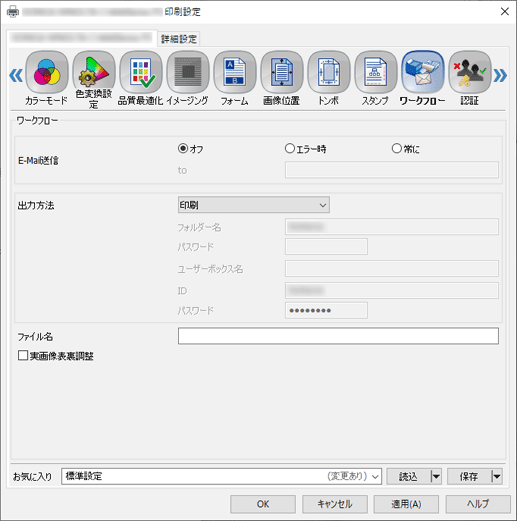
AccurioPro Print Manager
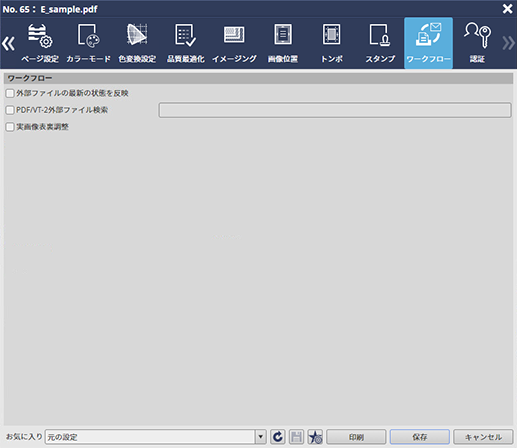
AccurioPro Print Manager(ホットフォルダー設定)
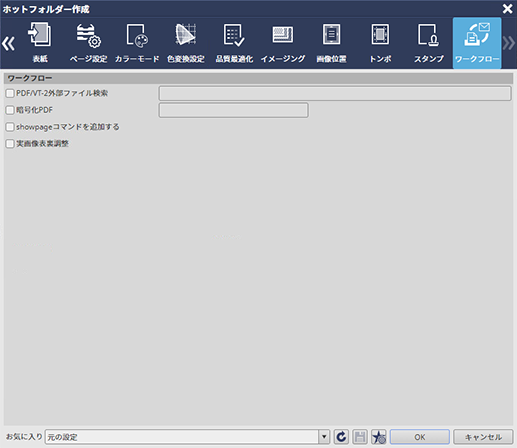
[外部ファイルの最新の状態を反映]と[PDF/VT-2外部ファイル検索]を使用するには、以下のオプションが必要です。
- アップグレードキット UK-220
[実画像表裏調整]を使用するには、以下のオプションが必要です。
- インテリジェントクオリティオプティマイザー IQ-501
設定項目
設定項目 | 説明 | |
|---|---|---|
[E-Mail送信]*1 | 印刷の完了やエラーを知らせるときにemailを送信する設定をします。 | |
[出力方法]*1 | [印刷] | ジョブを印刷します。 |
[印刷/一時保存] | プリントジョブを印刷すると同時に本機に一時保存します。 | |
[一時保存] | プリントジョブを本機に一時保存します。印刷はしません。 | |
[一時保存 (RIPなし)] | プリントジョブを、RIP 処理をせずに本機に一時保存します。印刷はしません。 | |
[印刷/HDD保存] | プリントジョブを印刷すると同時に本機にHDD保存ジョブとして保存します。 | |
[HDD保存] | プリントジョブをHDD保存ジョブとして保存します。印刷はしません。 | |
[セキュリティ印刷] | プリントジョブを本機のジョブリストの機密ジョブに保存します。 | |
[フォーム] | プリントジョブをフォームとして本機に登録します。登録されたフォームは、[フォーム]から選択して使用できます。 | |
[ファイル名]*1 | 原稿データのファイル名を設定します。 ファイル名を設定しない場合、原稿を作成したときにアプリケーションで付けたファイル名に設定されます。 | |
[外部ファイルの最新の状態を反映]*2 | 先にインポートしたVDP リソースデータに変更があった場合に、外部ファイルの最新の状態をジョブに反映します。 一時保存(RIP なし)ジョブの場合は表示されません。 外部ファイルの最新の状態を[外部ファイルの最新の状態を反映]にチェックを入れた状態で印刷またはジョブを保存し、再びジョブを開いた場合は、設定は無効になります。[お気に入り]に保存した場合は、設定は有効のままになります。 | |
[PDF/VT-2外部ファイル検索] | VDPリソースデータの外部ファイルを検索する設定をします。 この機能を使用するには、[コントローラー設定]の[PDF/VT-2共有フォルダ]を[有効]にして、イメージコントローラーのPDF/VT-2 共有フォルダに外部ファイルを保存しておくことが必要です。
| |
[暗号化PDF]*3 | PS Plug-inドライバーでは、PDF作成時にPDFを暗号化します。PDFを暗号化すると、印刷時にパスワードの入力が必要になります。パスワードは半角32文字まで入力できます。 AccurioPro Print Managerの[ホットフォルダー設定...]では、暗号化されたPDFを印刷するときのパスワードを入力します。パスワードは半角127文字まで入力できます。 | |
[showpageコマンドを追加する]*3 | EPSファイルにshowpageコマンドを追加する設定をします。 EPSファイルを印刷できないときにshowpageコマンドを追加すると、EPSファイルが印刷できるようになる場合があります。 | |
[実画像表裏調整] | ジョブの実画像による自動表裏調整を行う設定をします。 通常は本機の[表裏調整]で、チャートを使用して調整します。ただし実画像はカバレッジ(印刷率)がチャートよりも大きいため、紙の伸縮率が変わり、表裏位置にズレが生じる場合があります。 そのような場合に、この機能を使用して表裏位置を再調整します。 | |
*1:この機能はPS Plug-inドライバーだけに表示され、設定できます。
*2:この機能はAccurioPro Print Managerの[ジョブ設定...]だけに表示され、設定できます。
*3:この機能は、AccurioPro Hot Folderから起動したPS Plug-inドライバーとAccurioPro Print Managerの[ホットフォルダー設定...]だけに表示され、設定できます。
設定手順(HDD 保存ジョブとして保存する)
本機の[読出し]で設定したフォルダー名を入力してください。
本機の[読出し]で設定したパスワードを入力します。
半角英数字で40文字まで入力できます。
原稿データがHDDに保存されます。
設定手順(機密ジョブとして保存する)
半角英数字で8文字まで入力できます。
原稿データが本機の[ジョブリスト]の[機密ジョブ]に保存されます。
設定手順(フォームを登録する)
最大登録件数:5,000 件(HDDの空き容量により変動)
フォーム名を設定する場合は[ファイル名]を入力します。
[ファイル名]を空欄にするとアプリケーションで設定されたファイル名が表示されます。
画像がフォームとして本機に登録されます。
同じ名前でフォームを登録する場合は、[フォーム]の[フォーム削除]で一度フォームを削除する必要があります。
[フォーム名の重複]を[上書き]に設定することで、フォームを削除しなくても、同名で上書き登録できます。詳しくは、[フォーム名の重複]をごらんください。
設定手順([実画像表裏調整]を行う)
ここでは、PS Plug-inドライバーを例に説明します。
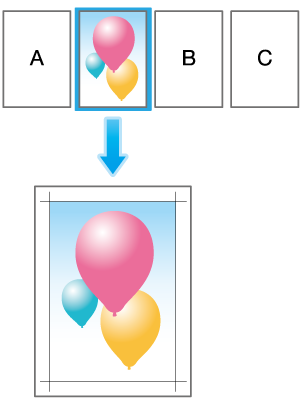
実際に印刷するジョブと同じ設定になるように、片面印刷または両面印刷を設定してください。
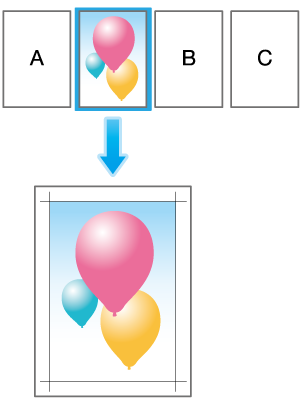
手順2と同じ設定になるように、片面印刷または両面印刷を設定してください。
本機能で表裏位置を調整してジョブを印刷した場合でも、表裏位置調整機能を有効にしていると調整値が更新されてしまいます。本機能を設定した場合は、[表裏調整の同時実行]と[定期表裏自動調整]を[しない]に設定することをおすすめします。
本機能で出力した給紙トレイに対してだけ、表裏の調整値が更新されます。
調整値は[実画像表裏調整]を行ったあとの、次のジョブから反映されます。
ジョブの実画像にトンボを印刷して、表裏位置を調整します。ページが複数ある場合、すべてのページが印刷されるため、調整するページだけを選択することをおすすめします。
先頭ページで調整するため、ジョブの中にカバレッジが大きく異なる実画像がある場合、表裏位置が合わなくなる場合があります。
実画像表裏調整のチャートはフィニッシャーのサブトレイに排出されます。このとき、本体から近い順に出力可能なサブトレイを検索して出力します。出力可能なサブトレイが存在しない場合は、ジョブの排紙先設定に従って排出先を決定します。
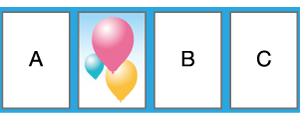

 をクリックまたはタップすると
をクリックまたはタップすると になりブックマークとして登録されます。
になりブックマークとして登録されます。